Especialista da TP-Link explica a importância de criar uma conexão Wi-Fi segura para convidados e, assim, preservar sua rede doméstica contra ameaças
Atualmente, estamos tão imersos no mundo digital que, ao recebermos visitas de amigos e familiares, já nos acostumamos a ser abordados com a seguinte pergunta: “por favor, qual a senha do Wi-Fi?”. No entanto, ainda que tenha se tornado uma ação corriqueira — e aparentemente inofensiva –, revelar essa informação pode representar um sério risco de segurança para a rede doméstica do usuário.
Conforme alerta Fabio Appel, Coordenador de Produtos da TP-Link no Brasil: “Caso um convidado tenha acidentalmente baixado um programa malicioso em seu smartphone ou notebook, e venha a conectar esse dispositivo infectado ao Wi-Fi do anfitrião, há grandes chances de que malwares tentem se espalhar pela rede local, a fim de contaminar tudo que estiver ao seu alcance”.
Uma boa alternativa para se prevenir contra esse tipo de ameaça, sem deixar de ser hospitaleiro, é criar uma rede Wi-Fi exclusiva para visitantes: “Basicamente, essa rede secundária funciona como uma espécie de ponto de acesso independente no roteador do cliente, que pode ser configurado com uma série de restrições. Afinal, um Wi-Fi para convidados deve servir como uma porta de entrada para a internet, mas não para o compartilhamento de arquivos ou acesso a outros recursos locais”, afirma o especialista da TP-Link.
Em suma, o usuário pode criar uma rede Wi-Fi para visitantes, totalmente separada da principal, de modo a evitar tentativas de acesso indesejadas, bem como a propagação de itens maliciosos, vindos de dispositivos infectados, eventualmente conectados à rede doméstica. Tudo isso sem a necessidade de um cabo extra ou de pagamento adicional ao servidor de Internet. Segundo explica Fabio Appel:
“Compartilhar uma rede Wi-Fi particular com outras pessoas, em especial com visitantes não regulares, aumenta significativamente os riscos de ataque para todos os dispositivos conectados. Com um Wi-Fi exclusivo para convidados, é possível blindar os dados trafegados, impedindo que vírus e malwares afetem a rede principal, além de evitar acessos indesejados a equipamentos como impressoras e servidores. Ao configurar o roteador, é possível, inclusive, fazer com que o usuário da rede de visitantes fique restrito ao seu próprio gadget, não podendo acessar nenhum outro dispositivo”.
Com isso em mente, confira abaixo o passo a passo com as orientações sobre como criar e configurar uma rede Wi-Fi para visitantes nos roteadores TP-Link:
Para criar a rede de visitantes
1. Faça login na interface de configuração na Web do roteador (Consulte como aqui);
2. Vá para Avançado > Rede de convidados ou Configurações > Rede de convidados. Localize a seção Sem fio;
3. Crie uma rede de convidados conforme necessário;
- Marque a caixa de seleção Ativar rede de convidados;
- Personalize o SSID. Não selecione Ocultar SSID, a menos que você queira que seus convidados insiram manualmente o SSID para acesso à rede de convidados;
- Defina Segurança como WPA / WPA2 Pessoal, mantenha os valores padrão de Versão e criptografia e personalize sua própria senha.
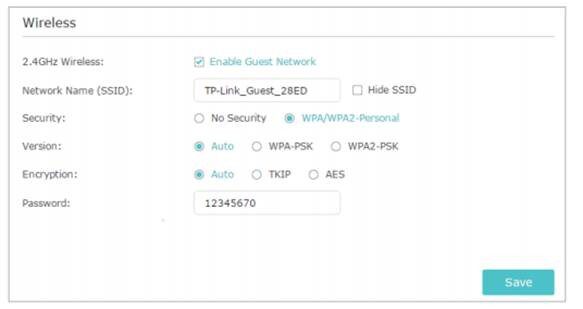
4. Clique em Save. Agora seus convidados podem acessar sua rede de visitantes usando o SSID e a senha que você definiu.
Para personalizar as opções de rede de convidados
1. Localize a seção Configurações;
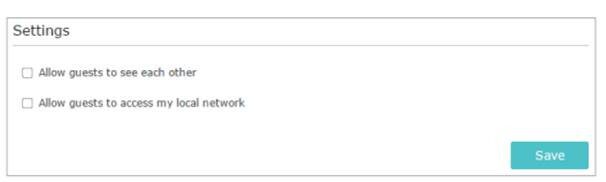
- Permitir que os convidados se vejam: marque essa caixa de seleção se desejar permitir que os clientes sem fio na rede de convidados se comuniquem entre si por métodos como vizinhos da rede e Ping;
- Permitir que os convidados acessem minha rede local: marque essa caixa de seleção se desejar que os clientes sem fio da sua rede de convidados se comuniquem com os dispositivos conectados às portas LAN do roteador ou à rede principal através de métodos como vizinhos da rede e Ping;
2. Clique em Save. Agora você pode garantir a segurança e a privacidade da rede.
Para conhecer mais detalhes de cada função e configuração, acesse o Centro de Download para baixar o manual do seu produto.

Leave feedback about this